Quản lý việc update WordPress, plugins, themes một cách chuyên nghiệp.

Thông thường, trong WordPress, bạn chỉ có 2 lựa chọn để update dữ liệu blog/ website của mình. Một là thiết lập tự động update khi WordPress (core, themes, plugins) có phiên bản mới. Hai là tắt chế độ tự động update và thực hiện theo phương pháp thủ công (chỉ khi click vào nút update thì dữ liệu mới được cập nhật). Điều này khá bất tiện nếu bạn không có nhiều thời gian để “trông chừng” blog/ website của mình. Bởi vì cập nhật tự động có thể gây ra lỗi blog/ website và thật tồi tệ nếu bạn không phát hiện ra để khắc phục sớm. Ngược lại, nếu không update kịp thời, site của bạn có thể sẽ phải đối mặt với nhiều nguy cơ về bảo mật.
Tham khảo thêm:
Vậy làm thế nào để giải quyết được vấn đề kể trên? Thật may mắn, với plugin Easy Updates Manager, bạn có thể quản lý việc update WordPress (core, themes, plugins) một cách chuyên nghiệp và vô cùng hiệu quả.
Quản lý update WordPress chuyên nghiệp với plugin Easy Updates Manager
1. Đầu tiên, các bạn cần cài đặt và kích hoạt plugin Easy Updates Manager.
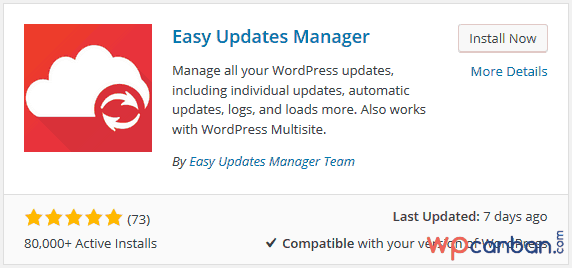
2. Tiếp theo, truy cập vào WordPress Dashboard => Updates Options. Trong tab Dashboard, các bạn sẽ thấy toàn bộ thiết lập update cần thiết. Và trên thực tế, các bạn chỉ cần quan tâm đến tab này là đủ.
Ghi chú:
- Nút màu xanh là kích hoạt update tự động.
- Nút màu đỏ là vô hiệu hóa update tự động.

Trong đó:
- Major Releases: là các phiên bản WordPress “chính” (có tên mã dạng 4.3, 4.4 hay 4.5).
- Minor Releases: là các phiên bản WordPress “phụ”, thường là các bản vá bảo mật (có tên mã dạng 4.5.2 hay 4.5.3).
- Development Updates: cập nhật các phiên bản thử nghiệm dành cho lập trình viên.
- Translation Updates: cập nhật các bản dịch ngôn ngữ (chẳng hạn như bản dịch tiếng Việt dành cho WordPress…).
Những mục còn lại chắc quá đơn giản và dễ hiểu rồi nên mình sẽ không nói thêm ở đây. Chỉ có một lưu ý, nếu các bạn kích hoạt mục Core E-mails thì nhớ chuyển sang tab General và điền địa chỉ email vào mục Notification E-mail nhé. Tính năng này sẽ giúp bạn nhận email thông báo khi có bản cập nhật mới trên blog/ website.
Chỉ đơn giản vậy thôi! Giờ đây, các bạn đã có thể kiểm soát hoàn toàn việc update dữ liệu trên blog/ website của mình rồi. Chúc các bạn thành công!
Bạn đang sử dụng giải pháp nào để quản lý update WordPress? Hãy chia sẻ với chúng tôi bằng cách sử dụng khung bình luận bên dưới.
Nếu bạn thích bài viết này, hãy subscribe blog của tôi để thường xuyên cập nhật những bài viết hay nhất, mới nhất qua email nhé. Cảm ơn rất nhiều. :)





Update lên phiên bản mới nhất liệu những thiết lập trên theme có bị lỗi không nhỉ bạn? Hoặc trường hợp xấu nhất là không vào được site nữa.
Cái này tùy trường hợp bạn nhé. Update sẽ làm mất dữ liệu nếu:
– Các mục thiết lập của phiên bản mới khác hoàn toàn với phiên bản cũ.
– Bạn tùy biến trực tiếp trong file theme.
Ngoài ra, update hoàn toàn có thể gây lỗi website nếu phiên bản theme mới không tương thích với các plugin và WordPress Core. Do đó, để đảm bảo an toàn, bạn nên backup trước khi update.
Cảm ơn Hiếu nhiều! Wordpress Core này là như thế nào nhỉ? Mình là người không chuyên có gì Hiếu bỏ qua. Muốn tự mình update website lên phiên bản wordpress mới nên muốn tìm hiểu kỹ trước khi làm.
WordPress Core chính là bộ mã nguồn WordPress đấy bạn. :P
Mình chỉ update phiên bản wordpress thôi còn theme vẫn giữ như ở bản wordpress cũ có khả năng xảy ra những lỗi gì vậy bạn? Web đang dùng bản wordpress 5.1 giờ muốn update lên bản mới.
Nếu bạn update WordPress thì phải update luôn cả theme và plugin. Nếu không update cả theme và plugin thì khả năng chúng không tương thích với phiên bản WordPress mới, gây ra lỗi là rất cao. Bởi vì phiên bản WordPress bạn đang dùng quá cũ rồi.
Cảm ơn Hiếu nha, đc rùi
Nhìn cái remote giống giao diện android thế không biết. kaka :D :D